HTX Најави се - HTX North Macedonia - HTX Северна Македонија
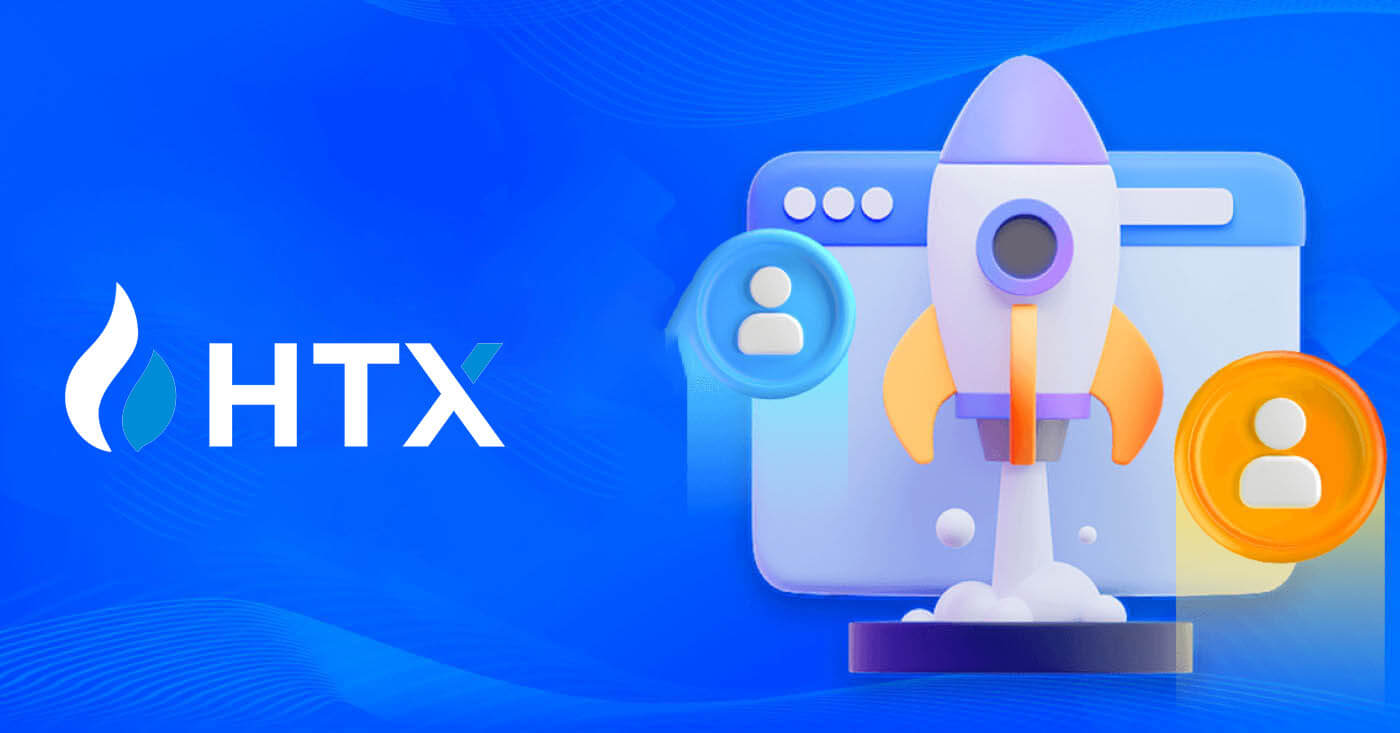
- Јазик
-
English
-
العربيّة
-
简体中文
-
हिन्दी
-
Indonesia
-
Melayu
-
فارسی
-
اردو
-
বাংলা
-
ไทย
-
Tiếng Việt
-
Русский
-
한국어
-
日本語
-
Español
-
Português
-
Italiano
-
Français
-
Deutsch
-
Türkçe
-
Nederlands
-
Norsk bokmål
-
Svenska
-
Tamil
-
Polski
-
Filipino
-
Română
-
Slovenčina
-
Zulu
-
Slovenščina
-
latviešu valoda
-
Čeština
-
Kinyarwanda
-
Українська
-
Български
-
Dansk
-
Kiswahili
Како да се најавите сметка на HTX
Како да се најавите на HTX со вашата е-пошта и телефонски број
1. Одете на веб-локацијата на HTX и кликнете на [Log in].
2. Изберете и внесете ја вашата е-пошта / телефонски број , внесете ја вашата безбедна лозинка и кликнете [Log In].


3. Кликнете на [Click to send] за да добиете 6-цифрен код за потврда на вашата е-пошта или телефонски број. Внесете го кодот и кликнете [Потврди] за да продолжите.

4. Откако ќе го внесете точниот код за потврда, можете успешно да ја користите вашата HTX сметка за тргување.

Како да се најавите на HTX со сметка на Google
1. Одете на веб-локацијата на HTX и кликнете на [Log in].
2. На страницата за најавување, ќе најдете различни опции за најавување. Побарајте и изберете го копчето [Google] .
 3. Ќе се појави нов прозорец или скокачки прозорец, внесете ја сметката на Google на која сакате да се најавите и кликнете на [Следно].
3. Ќе се појави нов прозорец или скокачки прозорец, внесете ја сметката на Google на која сакате да се најавите и кликнете на [Следно].
4. Внесете ја вашата лозинка и кликнете [Следно].

5. Ќе бидете упатени до страницата за поврзување, кликнете на [Bind an Exiting Account].

6. Изберете и внесете ја вашата е-пошта / телефонски број и кликнете на [Следно] .


7. Ќе добиете 6-цифрен код за потврда во вашата е-пошта или телефонски број. Внесете го кодот и кликнете [Потврди].
Ако не сте добиле никаков код за потврда, кликнете на [Повторно прати] .

 8. Внесете ја вашата лозинка и кликнете [Потврди].
8. Внесете ја вашата лозинка и кликнете [Потврди].
9. Откако ќе ја внесете точната лозинка, можете успешно да ја користите вашата HTX сметка за тргување. 
Како да се најавите на HTX со сметка на Telegram
1. Одете на веб-локацијата на HTX и кликнете на [Log in].
2. На страницата за најавување, ќе најдете различни опции за најавување. Побарајте и изберете го копчето [Telegram] .  3. Ќе се појави скокачки прозорец. Внесете го вашиот телефонски број за да се најавите на HTX и кликнете [NEXT].
3. Ќе се појави скокачки прозорец. Внесете го вашиот телефонски број за да се најавите на HTX и кликнете [NEXT].
4. Барањето ќе го добиете во апликацијата Telegram. Потврдете го тоа барање. 
5. Кликнете на [ПРИФАТИ] за да продолжите да се регистрирате за HTX користејќи акредитив на Telegram.
6. Ќе бидете упатени до страницата за поврзување, кликнете на [Bind an Exiting Account].
7. Изберете и внесете ја вашата е-пошта / телефонски број и кликнете на [Следно] . 

8. Ќе добиете 6-цифрен код за потврда во вашата е-пошта или телефонски број. Внесете го кодот и кликнете [Потврди].
Ако не сте добиле никаков код за потврда, кликнете на [Повторно прати] . 
 9. Внесете ја вашата лозинка и кликнете [Потврди].
9. Внесете ја вашата лозинка и кликнете [Потврди].
10. Откако ќе ја внесете точната лозинка, можете успешно да ја користите вашата HTX сметка за тргување. 
Како да се најавите на апликацијата HTX
1. Треба да ја инсталирате апликацијата HTX од Google Play Store или App Store за да се најавите на сметката HTX за тргување.
2. Отворете ја апликацијата HTX и допрете [Најави се/Регистрирај се] .

3. Внесете ја вашата регистрирана адреса за е-пошта или телефонски број и допрете [Следно].

4. Внесете ја вашата безбедна лозинка и допрете [Следно].

5. Допрете на [Испрати] за да го добиете и внесете вашиот код за потврда. После тоа, допрете [Потврди] за да продолжите.

6. По успешното најавување, ќе добиете пристап до вашата сметка на HTX преку апликацијата. Ќе можете да го гледате вашето портфолио, да тргувате со криптовалути, да ги проверувате билансите и да пристапите до различни функции понудени од платформата.

Или можете да се најавите на апликацијата HTX користејќи други методи.

Ја заборавив лозинката од сметката на HTX
Можете да ја ресетирате лозинката на вашата сметка на веб-локацијата или апликацијата HTX. Имајте предвид дека од безбедносни причини, повлекувањата од вашата сметка ќе бидат суспендирани 24 часа по ресетирањето на лозинката.1. Одете на веб-локацијата на HTX и кликнете на [Log in].

2. На страницата за најавување, кликнете на [Заборавена лозинка?].

3. Внесете ја е-поштата или телефонскиот број што сакате да ги ресетирате и кликнете [Submit].

4. Кликнете за да потврдите и пополнете ја сложувалката за да продолжите.

 5. Внесете го вашиот код за потврда на е-пошта со кликнување на [Click to send] и пополнување на кодот на Google Authenticator, а потоа кликнете на [Потврди] .
5. Внесете го вашиот код за потврда на е-пошта со кликнување на [Click to send] и пополнување на кодот на Google Authenticator, а потоа кликнете на [Потврди] . 
6. Внесете и потврдете ја вашата нова лозинка, а потоа кликнете [Submit].
После тоа, успешно ја променивте лозинката на вашата сметка. Користете ја новата лозинка за да се најавите на вашата сметка.

Ако ја користите апликацијата, кликнете [Заборавена лозинка?] како подолу.
1. Отворете ја апликацијата HTX и допрете [Најави се/Регистрирај се] .

2. Внесете ја вашата регистрирана адреса за е-пошта или телефонски број и допрете [Следно].

3. На страницата за внесување лозинка, допрете на [Заборавена лозинка?].

4. Внесете ја вашата е-пошта или телефонски број и допрете на [Испрати код за потврда].

5. Внесете го 6-цифрениот код за потврда што е испратен на вашата е-пошта или телефонски број за да продолжите.

6. Внесете го вашиот код на Google Authenticator, а потоа допрете [Потврди].

7. Внесете и потврдете ја вашата нова лозинка, па допрете [Готово].
После тоа, успешно ја променивте лозинката на вашата сметка. Користете ја новата лозинка за да се најавите на вашата сметка.

Најчесто поставувани прашања (ЧПП)
Што е двофакторна автентикација?
Дво-факторна автентикација (2FA) е дополнителен безбедносен слој за верификацијата на е-пошта и лозинката на вашата сметка. Со вклучено 2FA, ќе мора да го наведете кодот 2FA кога вршите одредени дејства на платформата HTX.
Како функционира TOTP?
HTX користи еднократна лозинка (TOTP) базирана на време за автентикација со два фактори, таа вклучува генерирање на привремен, единствен еднократен 6-цифрен код* кој важи само 30 секунди. Ќе треба да го внесете овој код за да извршите дејства што влијаат на вашите средства или лични информации на платформата.
*Ве молиме имајте на ум дека кодот треба да се состои само од бројки.
Како да го поврзете Google Authenticator (2FA)?
1. Одете на веб-локацијата на HTX и кликнете на иконата на профилот. 
2. Скролувајте надолу до делот Google Authenticator, кликнете на [Link].
3. Треба да ја преземете апликацијата Google Authenticator на вашиот телефон.
Ќе се појави скокачки прозорец кој го содржи вашиот резервен клуч на Google Authenticator. Скенирајте го QR-кодот со вашата апликација Google Authenticator. 
Како да ја додадете вашата сметка HTX во апликацијата Google Authenticator?
Отворете ја вашата апликација за автентикатор на Google. На првата страница, изберете [Add a code] и допрете [Scan a QR code] или [Enter a setup key].

4. По успешно додавање на вашата сметка HTX во апликацијата Google Authenticator, внесете го вашиот 6-цифрен код на Google Authenticator (GA кодот се менува на секои 30 секунди) и кликнете на [Submit].
5. Потоа, внесете го вашиот код за е-пошта за потврда со кликнување на [Get Verification Code] .
После тоа, кликнете [Потврди] и успешно го вклучивте вашиот 2FA на вашата сметка.
Како да се купи/продаде крипто на HTX
Како да користите Spot на HTX (веб-страница)
Чекор 1: Најавете се на вашата сметка на HTX и кликнете на [Trade] и изберете [Spot].  Чекор 2: Сега ќе се најдете на интерфејсот на страницата за тргување.
Чекор 2: Сега ќе се најдете на интерфејсот на страницата за тргување.



- Пазарна цена Обемот на тргување на трговскиот пар за 24 часа.
- Табела со свеќници и технички показатели.
- Книга Asks (Sell orders) / Bids (Buy orders) книга.
- Најновата завршена трансакција на пазарот.
- Тип на тргување.
- Вид на нарачки.
- Купете / продавајте криптовалути.
- Вашата гранична нарачка / Стоп-лимит нарачка / Историја на нарачки.
На пример, ќе направиме трговија со [Limit order] за да купиме БТК.
1. Најавете се на вашата сметка на HTX и кликнете на [Trade] и изберете [Spot].
 2. Кликнете на [USDT] и изберете го парот за тргување БТК .
2. Кликнете на [USDT] и изберете го парот за тргување БТК .  3. Скролувајте надолу до делот Купи/продавај . Изберете го типот на нарачка (ќе користиме Ограничен редослед како пример) во паѓачкото мени „Ограничен редослед“.
3. Скролувајте надолу до делот Купи/продавај . Изберете го типот на нарачка (ќе користиме Ограничен редослед како пример) во паѓачкото мени „Ограничен редослед“.
- Limit Order ви овозможува да поставите нарачка за купување или продавање крипто за одредена цена;
- Market Order ви овозможува да купувате или продавате крипто за тековната пазарна цена во реално време;
- Корисниците исто така можат да користат напредни функции како што се „TP/SL“ или „ Trigger Order “ за да вршат нарачки. Внесете го износот на БТК што сакате да го купите, а трошоците за USDT ќе бидат соодветно прикажани.

4. Внесете ја цената во USDT по која сакате да купите БТК и износот на БТК што сакате да го купите.
 5. Кликнете на [Buy BTC] и почекајте да се обработи трговијата.
5. Кликнете на [Buy BTC] и почекајте да се обработи трговијата.  6. Штом пазарната цена на БТК ќе ја достигне цената што сте ја одредиле, нарачката Лимит ќе биде завршена.
6. Штом пазарната цена на БТК ќе ја достигне цената што сте ја одредиле, нарачката Лимит ќе биде завршена.
Забелешка:
- Можете да продавате криптови на ист начин со кликнување на делот за продажба.

Проверете ја вашата завршена трансакција со лизгање надолу и кликнување на [Историја на нарачки].

Како да користите Spot на HTX (апликација)
1. Отворете ја вашата апликација HTX, на првата страница, допрете на [Trade].
2. Тука е интерфејсот на страницата за тргување.

- Парови за пазар и тргување.
- Табела со свеќници на пазарот во реално време, поддржани парови за тргување на криптовалутите, делот „Купи крипто“.
- Книга за нарачки за продавање/купување.
- Купете/продавајте криптовалути.
- Информации за средства и нарачки.
На пример, ќе направиме трговија со [Limit order] за да купиме БТК.
1. Отворете ја вашата апликација HTX; на првата страница, допрете на [Trade].

2. Кликнете на копчето од менито [линии] за да ги прикажете достапните трговски парови.

3. Кликнете на [USDT] и изберете го трговскиот пар BTC/USDT .

4. Изберете го типот на нарачката (ќе користиме Ограничен ред како пример) во паѓачкото мени „Ограничен редослед“.
- Limit Order ви овозможува да поставите нарачка за купување или продавање крипто за одредена цена;
- Market Order ви овозможува да купувате или продавате крипто за тековната пазарна цена во реално време;
- Корисниците исто така можат да користат напредни функции како што се „ Stop-Limit“ или „ Trigger Order “ за да вршат нарачки. Внесете го износот на БТК што сакате да го купите, а трошоците за USDT ќе бидат соодветно прикажани.

5. Внесете ја цената во USDT по која сакате да купите БТК и износот на БТК што сакате да го купите.

6. Кликнете [Buy BTC] и почекајте да се обработи трговијата.

7. Штом пазарната цена на БТК ќе ја достигне цената што сте ја одредиле, нарачката Лимит ќе биде завршена.
Забелешка:
- Можете да продавате криптоси на ист начин со кликнување на „ПРОДАЈ“ на страницата „Спот“.

Проверете ја вашата завршена трансакција со кликнување на следнава икона на страницата [Spot] и изберете [Completed].


_
Најчесто поставувани прашања (ЧПП)
Што е пазарен налог?
Пазарен налог е тип на нарачка што се извршува по тековната пазарна цена. Кога ставате пазарна нарачка, во суштина барате да купите или продадете хартија од вредност или средство по најдобра достапна цена на пазарот. Нарачката се пополнува веднаш по пазарната цена што преовладува, со што се обезбедува брзо извршување. Опис
ОписАко пазарната цена е 100 долари, нарачката за купување или продавање се пополнува на околу 100 долари. Износот и цената по кои е пополнета вашата нарачка зависат од вистинската трансакција.
Што е Ограничен налог?
Лимитниот налог е инструкција да се купи или продаде средство по одредена гранична цена и не се извршува веднаш како пазарна нарачка. Наместо тоа, граничниот налог се активира само ако пазарната цена поволно ја достигне или ја надмине одредената гранична цена. Ова им овозможува на трговците да таргетираат одредени куповни или продажни цени различни од сегашната пазарна стапка.
Илустрација за ограничување на нарачката
Кога Тековната цена (A) ќе падне на граничната цена на нарачката (C) или под нарачката, нарачката ќе се изврши автоматски. Нарачката ќе се пополни веднаш доколку куповната цена е над или еднаква на моменталната цена. Затоа, куповната цена на граничните нарачки мора да биде под моменталната цена.
Купи Ограничен Нарачка 
Продај Ограничување Нарачка
Што е нарачка за активирање?
Налогот за активирање, алтернативно наречен условен или стоп налог, е специфичен тип на нарачка што се донесува само кога се исполнети однапред дефинираните услови или одредената цена на активирањето. Оваа нарачка ви овозможува да утврдите активирачка цена, а по нејзиното постигнување, нарачката станува активна и се испраќа на пазарот за извршување. Последователно, нарачката се трансформира или во пазарна или во гранична нарачка, вршејќи ја трговијата во согласност со наведените упатства.
На пример, може да конфигурирате налог за активирање за да продадете криптовалута како БТК ако нејзината цена се спушти до одреден праг. Штом цената на БТК ќе достигне или ќе падне под цената на активирањето, нарачката се активира, трансформирајќи се во активен пазар или гранична нарачка за продажба на БТК по најповолна достапна цена. Налозите за активирање служат за автоматизирање на извршувањето на трговијата и ублажување на ризикот преку дефинирање на однапред одредени услови за внесување или излегување од позиција.  Опис
Опис
Во сценарио каде пазарната цена е 100 долари, налогот за активирање поставен со цена на активирање од 110 УСД се активира кога пазарната цена се искачи на 110 долари, а потоа станува соодветна пазарна или гранична нарачка.
Што е Напредно гранично нарачка
За ограничување на нарачката, постојат 3 политики за извршување: „Само за создавач (само за објавување)“, „Пополнете ги сите или откажете ги сите (Пополнете или убијте)“, „Пополнете веднаш и откажете го преостанатото (Веднаш или Откажи)“; Кога политиката за извршување не е избрана, стандардно, наредбата за ограничување ќе биде „секогаш валидна“.
Нарачката само за производителот (само за објавување) нема веднаш да се пополни на маркетот. Доколку таквата нарачка веднаш се пополни со постоечка нарачка, таквата нарачка ќе биде откажана за да се осигура дека корисникот секогаш ќе биде Изработувач.
Нарачката на МОК, доколку не се пополни веднаш на пазарот, непополнетиот дел веднаш ќе се откаже.
Нарачката ФОК, доколку не биде целосно пополнета, веднаш ќе биде целосно откажана.
Што е задоцнет ред
Нарачката задоцнета се однесува на стратегијата за испраќање однапред поставена нарачка на пазарот во случај на голема пазарна корекција. Кога пазарната цена на договорот ги исполнува условите за активирање и односот на корекција поставени од корисникот, таквата стратегија ќе се активира за да се постави лимитирана нарачка по цената поставена од корисникот (Оптимална N цена, цена на формулата). Главните сценарија се да се купи кога цената ќе достигне ниво на поддршка и ќе се врати или да се продаде кога цената ќе достигне ниво на отпор и ќе падне.
Цена на активирањето: еден од условите што го одредува активирањето на стратегијата. Ако се купи, предуслов мора да биде: цената на активирањето најновата цена.
Сооднос на корекција: еден од условите што го одредува активирањето на стратегијата. Односот на корекција мора да биде поголем од 0% и не поголем од 5%. Прецизноста е до 1 децимална точка од процентот, на пр. 1,1%.
Големина на нарачката: големината на граничниот налог откако ќе се активира стратегијата.
Тип на нарачка (Оптимални N цени, Цена на формула): типот на понуда на граничниот налог откако ќе се активира стратегијата.
Насока на нарачка: насоката за купување или продавање на граничниот налог откако ќе се активира стратегијата.
Формула цена: цената на граничниот налог поставен на пазарот со множење на најниската цена на пазарот со (1 + коефициент на корекција) или највисоката цена на пазарот со (1 - коефициент на корекција) по успешно активирање на задоцнетиот налог.
Најниска (највисока) цена: Најниската (највисоката) цена на пазарот откако стратегијата е поставена за корисникот додека стратегијата не се активира.
Предизвикувачки услови:
Нарачките за купување мора да ги исполнуваат условите: почетната цена ≥ минималната цена и минималната цена * (1 + коефициент на корекција) ≤ најновата пазарна цена
Нарачките за продажба мора да ги исполнуваат условите: цена за валидација ≤ највисока цена и највисока цена * (1- коефициент на корекција) ≥ најновата пазарна цена
Како да ја видите мојата активност за тргување на место
Можете да ги видите вашите активности за тргување на самото место од панелот Нарачки и позиции на дното на интерфејсот за тргување. Едноставно префрлете се помеѓу картичките за да го проверите статусот на вашата отворена нарачка и претходно извршените нарачки.
1. Отворете нарачки
Под табулаторот [Open Orders] , можете да ги видите деталите за вашите отворени нарачки. 
2. Историја на нарачки
Историјата на нарачки прикажува запис од вашите пополнети и непополнети нарачки во одреден период. 
3. Средство
Овде можете да ја проверите вредноста на средствата на монетата што ја држите.
- Јазик
-
ქართული
-
Қазақша
-
Suomen kieli
-
עברית
-
Afrikaans
-
Հայերեն
-
آذربايجان
-
Lëtzebuergesch
-
Gaeilge
-
Maori
-
Беларуская
-
አማርኛ
-
Туркмен
-
Ўзбек
-
Soomaaliga
-
Malagasy
-
Монгол
-
Кыргызча
-
ភាសាខ្មែរ
-
ລາວ
-
Hrvatski
-
Lietuvių
-
සිංහල
-
Српски
-
Cebuano
-
Shqip
-
中文(台灣)
-
Magyar
-
Sesotho
-
eesti keel
-
Malti
-
Català
-
забо́ни тоҷикӣ́
-
नेपाली
-
ဗမာစကာ
-
Shona
-
Nyanja (Chichewa)
-
Samoan
-
Íslenska
-
Bosanski
-
Kreyòl


